Tutorial de Monaliza, puedes encontrar el original aquí.
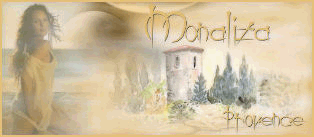
Muchas gracias por permitirme traducir
tus fantásticos tutoriales, Momo.
Con tu resultado, puedes hacer firmas, websets, cartas de incredimail, etc.
Por favor, crédito a Monaliza y a Tati Designs, gracias.
Materiales
PSPX2 (puedes utilizar cualquier versión).
Para hacer este tutorial necesitarás un tubo de personaje.
Descarga el material del tutorial aquí:

Filtros
Mehdi / Wavy Lab 1.1 (descarga aquí).
VanDerLee / Unplugged-X (descarga aquí).
Visual Manipulation / X-Mirror e Y-Mirror (descarga aquí).
Toadies / What are you? (descarga aquí).
&<Bkg Designer sf10 I> / Corner Half Wrap (descarga aquí).**
VM Natural / Speed (descarga aquí).
Alien Skin Eye Candy 5: Impact (descarga aquí).
Mock / Window (descarga aquí).
AAA Frames / Foto Frame (descarga aquí).
** Importar este filtro con "Unlimited".
Preparación
Instala los Filtros en la carpeta de "Complementos" de tu PSP.
Abrir los tubes, duplicar y cerrar el original.
En la carpeta "Selections", hay 4 archivos, ponlos en la carpeta "Selecciones" de tu PSP.
En la carpeta "Presets" hay 2 archivos, haz doble
clic
en ellos
para
que
se instalen
con el filtro Eye Candy.
Si usas otros colores, debes jugar con el modo mezcla de las capas.
Recuerda que debes guardar tu trabajo con frecuencia.
IMPORTANTE
Está prohibido modificar o cambiar el nombre de archivos o eliminar la marca de agua.
El tube de la mujer usado para el tutorial es de Ann. La máscara es de Narah.
El resto del material es de Monaliza.
Colores
Elige un color oscuro de primer plano y un color claro de fondo en armonía con tu tubo.
Ésta es la paleta del tutorial:
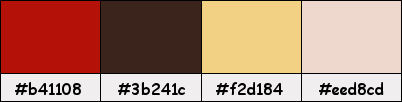
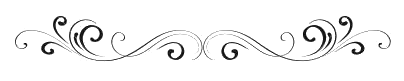
Paso 1
En tu paleta de Materiales:
Pon de primer plano un color #3b241c 
Pon de segundo plano un color #eed8cd 
Paso 2
Abre una nueva imagen transparente de 850 x 500 píxeles.
Paso 3
Efectos / Complementos / Mehdi / Wavy Lab 1.1:
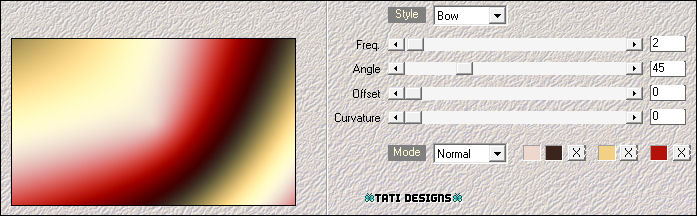
Paso 4
Ajustar / Desenfocar / Desenfoque radial:
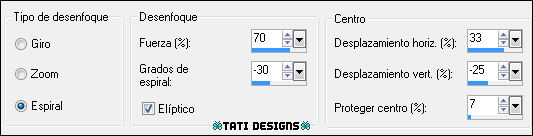
Paso 5
Efectos / Complementos / VanDerLee / Unplugged-X / Rotocube:
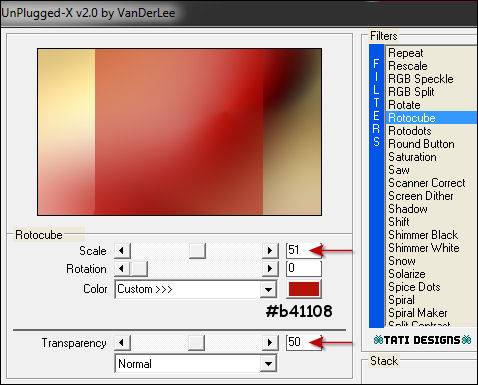
Paso 6
Efectos / Complementos / Visual Manipulation / X-Mirror:
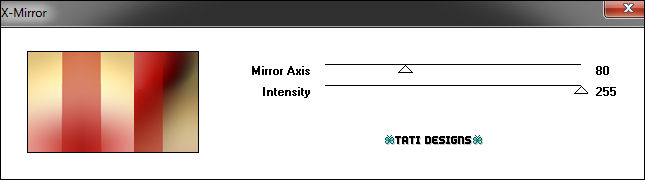
Paso 7
Efectos / Complementos / Toadies / What are you? (predeterminado):
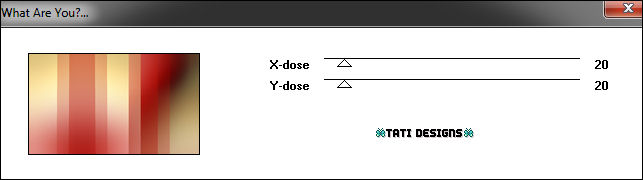
Paso 8
Ajustar / Nitidez / Enfocar más.
Paso 9
Capas / Duplicar.
Paso 10
Efectos / Complementos / Unlimited / &<Bkg Designer sf10 I> / Corner Half Wrap:
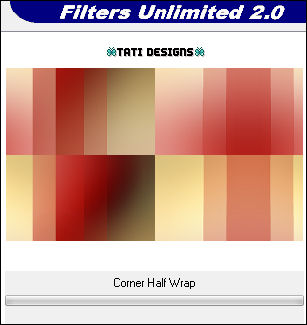
Paso 11
Efectos / Complementos / Visual Manipulation / Y-Mirror:
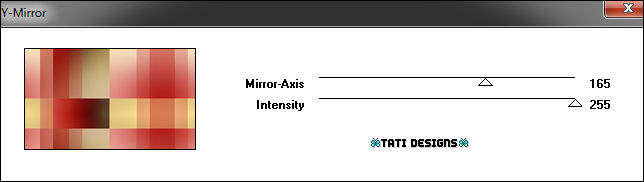
Paso 12
Cambia el Modo de la capa a "Multiplicar".
Paso 13
Efectos / Efectos de distorsión / Pellizco: Fuerza al 100%
Paso 14
Selecciones/Cargar o guardar selección/Cargar selección desde disco: elige "mz_sel_ann":
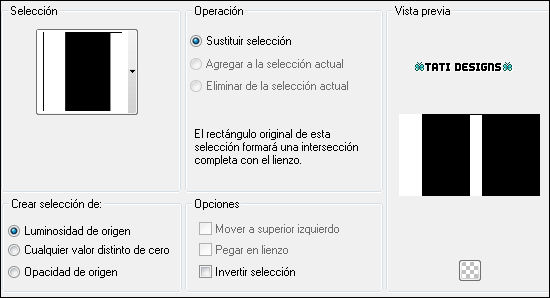
Paso 15
Selecciones / Convertir selección en capa.
Paso 16
Efectos / Complementos / VM Natural / Speed (predeterminado):
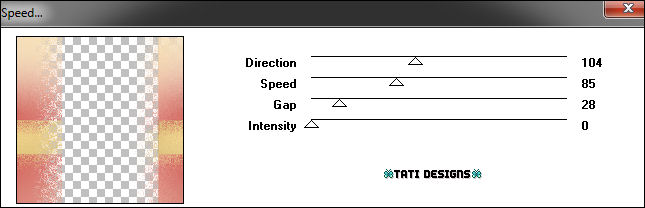
Paso 17
Selecciones / Anular selección.
Paso 18
Efectos / Complementos / Eye Candy5: Impact / Perspective Shadow y,
en "Settings",
selecciona el preset "02_shadow":
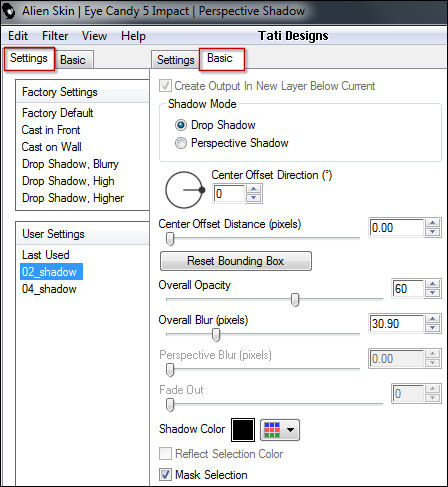
Nota: Si el preset no se te ha instalado, en la pestaña "Basic" tienes los ajustes.
Paso 19
Capas / Fusionar / Fusionar todo (aplanar).
Paso 20
Efectos / Complementos / Mock / Window:
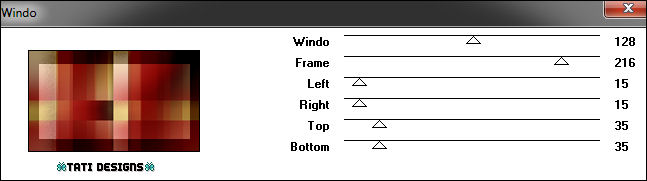
Paso 21
Efectos / Efectos de reflexión / Retroacción:
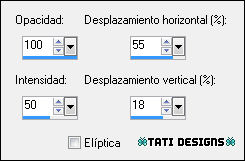
Paso 22
Selecciones/Cargar o guardar selección/Cargar selección desde disco: elige "mz_sel_ann1":

Paso 23
Selecciones / Convertir selección en capa.
Paso 24
Efectos / Complementos / AAA Frames / Foto Frame:
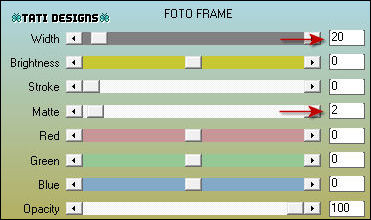
Paso 25
Selecciones / Anular selección.
Paso 26
Efectos / Complementos / Eye Candy5: Impact / Perspective Shadow y,
en "Settings",
selecciona el preset "02_shadow".
Paso 27
Sitúate en la capa de debajo ("Fondo").
Paso 28
Selecciones/Cargar o guardar selección/Cargar selección desde disco: elige "mz_sel_ann2":
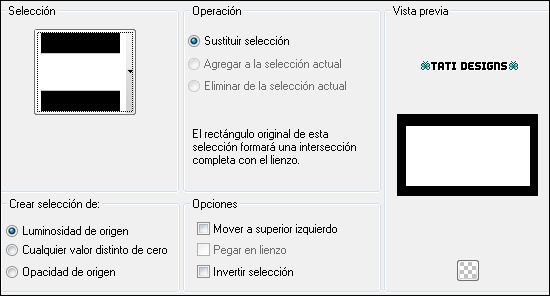
Paso 29
Efectos / Complementos / AAA Frames / Foto Frame (como antes):
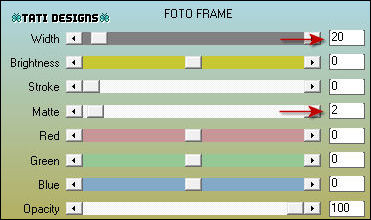
Paso 30
Efectos / Complementos / Eye Candy5: Impact / Perspective Shadow y,
en "Settings",
selecciona el preset "02_shadow".
Paso 31
Selecciones / Invertir.
Paso 32
Efectos / Complementos / AAA Frames / Foto Frame:
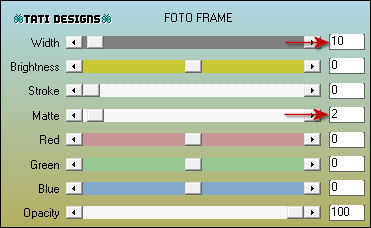
Paso 33
Selecciones / Anular selección.
Paso 34
Selecciones/Cargar o guardar selección/Cargar selección desde disco: elige "mz_sel_ann3":
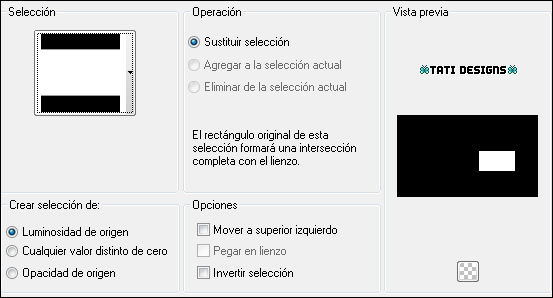
Paso 35
Sitúate en la capa de encima ("Selección ascendida").
Paso 36
Efectos / Complementos / Eye Candy5: Impact / Glass y,
en "Settings",
selecciona el preset "mz_glass_ann":
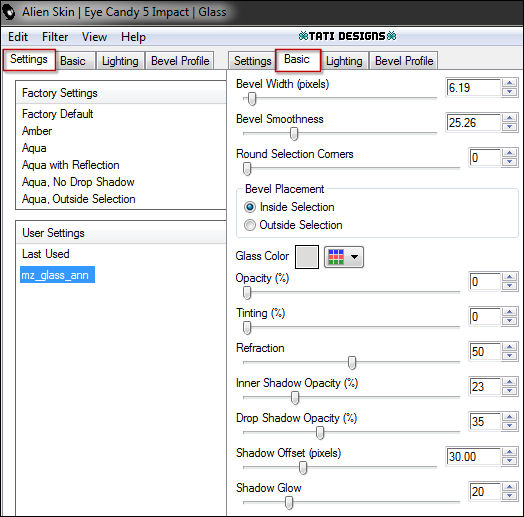
Nota: Si el preset no se te ha instalado, en la pestaña "Basic" tienes los ajustes.
Paso 37
Selecciones / Anular selección.
Paso 38
Abre una nueva capa de trama.
Paso 39
Efectos / Complementos / VanDerLee / Unplugged-X / 45º Rectangle:
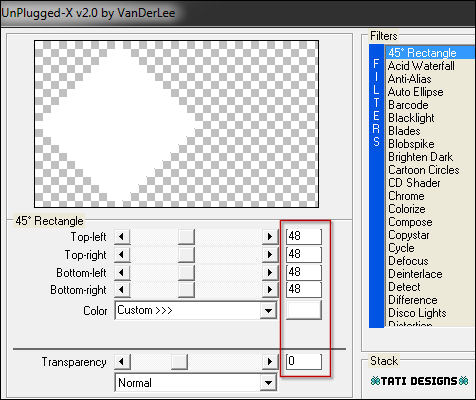
Paso 40
Efectos / Efectos de la imagen / Desplazamiento:
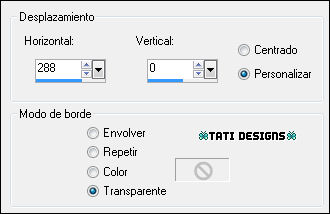
Paso 41
Activa la Herramienta de "Varita mágica", Tolerancia y Fundido a 0.
Haz clic dentro del rombo blanco para seleccionarlo.
Paso 42
Selecciones / Modificar / Contraer / 10 píxeles.
Paso 43
Edición / Cortar.
Paso 44
Selecciones / Anular selección.
Paso 45
Capas / Organizar / Bajar.
Paso 46
Edición / Pegar como nueva capa.
Paso 47
Cambia el Modo de la capa a "Luz débil".
Paso 48
Efectos / Efectos de la imagen / Mosaico integrado:
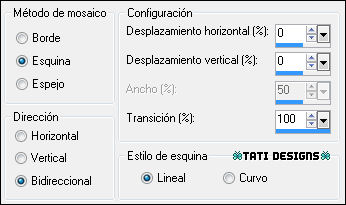
Paso 49
Efectos / Complementos / Eye Candy5: Impact / Perspective Shadow y,
en "Settings",
selecciona el preset "02_shadow".
Paso 50
Sitúate en la capa de encima ("Selección ascendida").
Paso 51
Abre el tube de personaje que hayas elegido y copia.
Vuelve a tu trabajo y pega como nueva capa.
Redimensiona si es necesario y coloca a la izquierda de tu trabajo.
Paso 52
Aplica Sombra de tu elección.
Paso 53
Imagen / Agregar bordes / Simétrico de 3 píxeles con el color #ffffff 
Paso 54
Activa la Herramienta de "Varita mágica", Tolerancia y Fundido a 0.
Selecciona el borde blanco de 3 píxeles.
Paso 55
Efectos / Efectos 3D / Bisel interior:
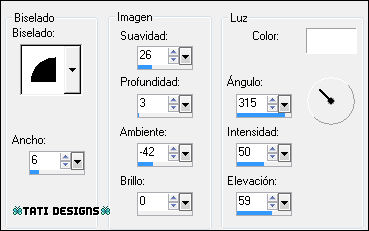
Paso 56
Selecciones / Anular selección.
Paso 57
Capas / Duplicar.
Paso 58
Imagen / Cambiar tamaño: 80% (Desmarcado "Cambiar tamaño de todas las capas").
Paso 59
Efectos / Complementos / Eye Candy5: Impact / Perspective Shadow y,
en "Settings",
selecciona el preset "02_shadow".
Paso 60
Sitúate en la capa de debajo ("Fondo").
Paso 61
Ajustar / Desenfocar / Desenfoque Gaussiano a 30.
Paso 62
Abre una nueva capa de trama y rellena con el color #ffffff 
Paso 63
Abre la máscara "Narah_mask_0183".
Imagen / Espejo. -
Imagen / Voltear.
Vuelve a tu trabajo.
Paso 64
Capas / Nueva capa de máscara / A partir de una imagen:
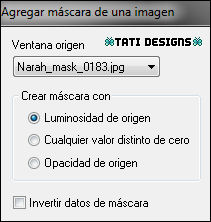
Capas / Fusionar / Fusionar grupo.
Paso 65
Efectos / Efectos de distorsión / Ondas:

Paso 66
Efectos / Complementos / Eye Candy5: Impact / Perspective Shadow y,
en "Settings",
selecciona el preset "02_shadow".
Paso 67
Cambia el Modo de la capa a "Superposición".
Paso 68
Capas / Duplicar. -
Imagen / Espejo. -
Imagen / Voltear.
Paso 69
Selecciones / Seleccionar todo.
Paso 70
Imagen / Agregar bordes / Simétrico de 4 píxeles con el color #ffffff 
Paso 71
Selecciones / Invertir.
Paso 72
Efectos / Efectos 3D / Bisel interior (como antes):
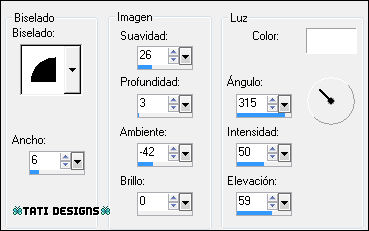
Paso 73
Efectos / Efectos 3D / Sombra: 0 / 0 / 60 / 20 / Negro 
Paso 74
Selecciones / Anular selección.
Paso 75
Abre el tube "ann_titre" y copia.
Vuelve a tu trabajo y pega como nueva capa.
Coloca como en el ejemplo o donde tú quieras.
Paso 76
Abre el tube "ann_text" y copia.
Vuelve a tu trabajo y pega como nueva capa.
No lo muevas, está en su sitio.
Paso 77
Cambia el Modo de la capa a "Luz débil".
Paso 78
Abre una nueva capa de trama y pon tu nombre o tu marca de agua.
Paso 79
Capas / Fusionar / Fusionar todo (aplanar).
Paso 80
Exporta como archivo .jpg optimizado.
¡Se acabó!
Espero que te haya gustado y que hayas disfrutado con él.

.:. Otra versión del tutorial con un tube de Ana Ridzi .:.

.:. Versión de Vincenzo con un tube de VR .:.


.:. Si quieres enviarme tu trabajo con el resultado de esta traducción, ponte en contacto conmigo .:.
